Если вы используете Twitch и используете имя …
Twitch наконец добавил функцию изменения имени пользователя. Теперь вы можете изменить свое имя на Twitch вместе с адресом вашего профиля. Посмотрите, как это сделать.

Если вы используете Twitch и используете имя, которое вам больше не нравится, теперь у вас есть возможность его изменить. До недавнего времени Twitch не смог изменить свое имя пользователя, но теперь такая функция уже активна. Каждый пользователь Twitch может изменить свое имя пользователя, с помощью которого он входит на веб-сайт (и который отображается в адресе профиля).
У каждого пользователя Twitch есть два имени. Первый — это имя пользователя, то есть имя, по которому мы входим на сайт (наш логин) и который отображается в адресе страницы в нашем профиле (twitch.tv/name_user). Кроме того, есть также отображаемое имя, то есть имя, которое отображается, например, в чате рядом с нашими заявлениями или после ввода непосредственно в наш профиль. Оба эти имени могут быть изменены (более того, они не обязательно должны быть одинаковыми).
Изменение имени пользователя и отображаемого имени в Twitch
Вы можете ввести модификацию своего имени пользователя в настройках вашей учетной записи Twitch. Для этого перейдите в Twitch.tv и войдите в свою учетную запись.
Перейти к Twitch.tv
В меню выберите имя своего профиля и выберите его в раскрывающемся меню. «Настройка».
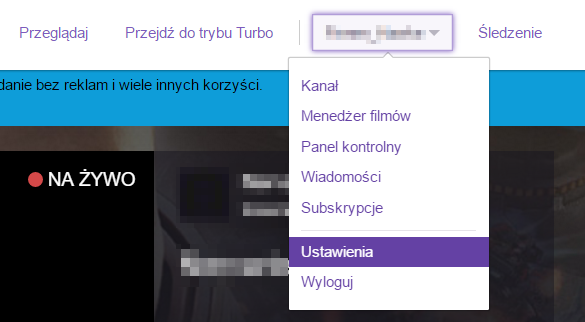
Появятся все настройки вашей учетной записи. В основных настройках вы найдете варианты, связанные с вашим адресом электронной почты, а также с вашим именем пользователя и отображаемым именем.
- Имя пользователя — имя вашего логина и имя, отображаемое в URL-адресе вашего профиля.
- Отображаемое имя — имя отображается в чате и имя в вашем профиле (изменение этого имени не изменяет адрес)
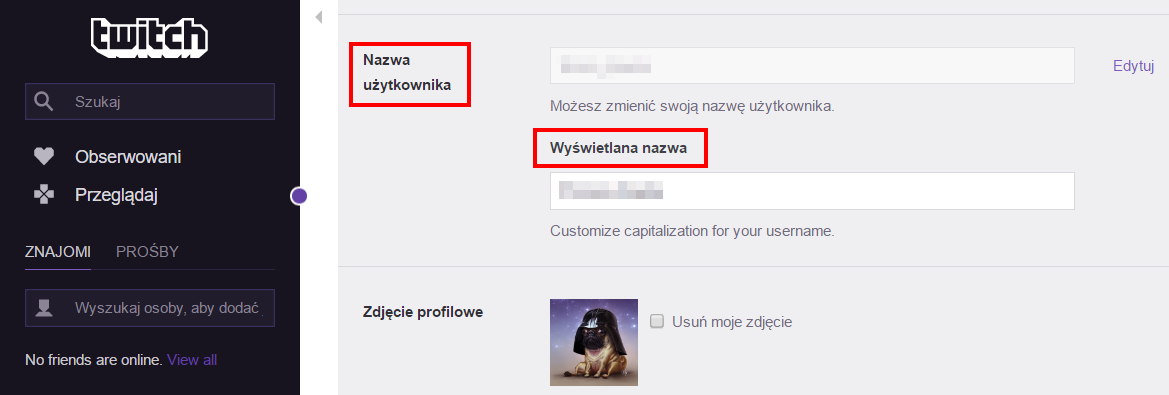
Чтобы изменить имя пользователя, нажмите кнопку «Редактировать». Появится новое окно, в котором вы можете ввести новое имя пользователя, а также просмотреть предварительный просмотр URL-адреса в своем профиле. Помните одну важную вещь. Старый адрес для вашего профиля больше не будет работать и не будет автоматически перенаправлен на ваш новый профиль после изменения вашего имени пользователя. Если у вас уже есть группа наблюдателей и подписчиков, вам необходимо позаботиться о них, чтобы сообщить им о новом адресе вашего профиля.
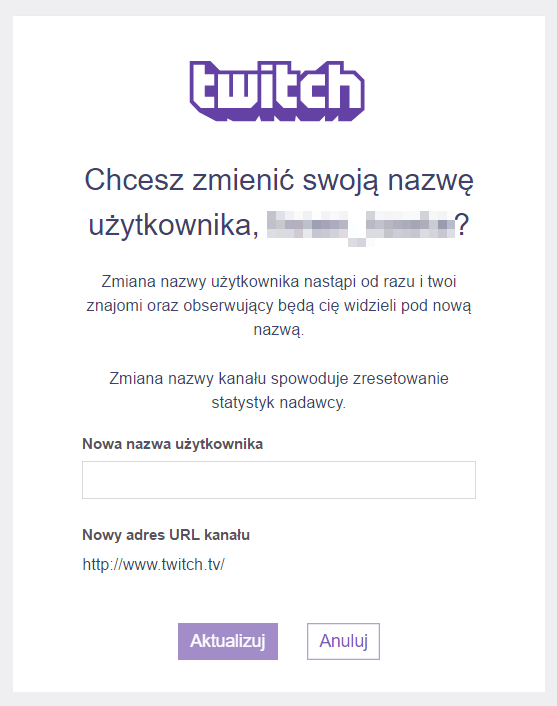
Вы можете изменить отображаемое имя, удалив старый и введя новое. Изменение этого имени не оказывает негативного влияния на ваш профиль — адрес URL, ведущий к вашему профилю, не изменится, будет изменен только ваш ник, который отображается, например, в чате или под трансляцией. Чтобы подтвердить изменения, нажмите кнопку «Сохранить».






